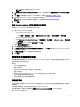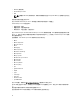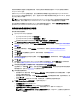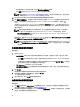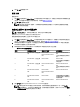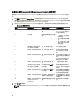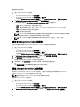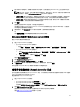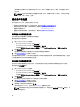Users Guide
该屏幕默认显示集合中每个系统的最近 100 个日志。例如,如果集合中有 10 个系统,屏幕将显示 1000 个
日志文件。
注: 显示下拉式列表中的数字始终是集合的总数。例如,如果集合中有 10 个系统,下拉式列表会显
示 1000、2500、5000 及“全部”。
集合的平台还原
您可以使用 Config Utility 上的此选项执行以下任务:
• 导出集合中的系统配置文件。有关详细信息,请参阅导出集合中的系统配置文件。
• 将系统配置文件导入集合。有关详细信息,请参阅将系统配置文件导入集合。
• 管理集合的配置文件。
• 配置集合的部件更换属性。有关详细信息,请参阅配置集合的部件更换属性。
导出集合中的系统配置文件
您可以使用此选项备份集合中所有系统的系统配置。
要启动集合的平台还原屏幕:
1. 通过 Configuration Manager 控制台:
• 在 Configuration Manager 2012 中的设备集合下。
• 在 Configuration Manager 2007 中的计算机管理 → 集合下。
右键单击所有 Dell Lifecycle Controller 服务器,并选择 Dell Lifecycle Controller → 启动 Config Utility。
2. 选择平台还原选项。
备份集合的系统配置的步骤与备份单个系统的系统配置的步骤相似。
3. 按照导出系统配置文件中的第 1-6 步操作。
在创建集合的备份文件时,为每个系统创建的备份文件将使用您指定的前缀,并后跟系统的服务标签。这是为
了管理创建的备份文件以便轻松完成还原过程。
导入集合中的系统配置文件
您可以导入创建的系统配置文件/备份文件。该选项仅在集合中创建了系统的备份映像/配置文件时才适用。
要启动集合的平台还原屏幕:
1. 通过 Configuration Manager 控制台:
• 在 Configuration Manager 2012 中的设备集合下。
• 在 Configuration Manager 2007 中的计算机管理 → 集合下。
右键单击所有 Dell Lifecycle Controller 服务器,并选择 Dell Lifecycle Controller → 启动 Config Utility。
2. 选择平台还原选项。
导入集合备份文件的步骤与导入单个系统备份文件的步骤相似。
3. 按照导入系统配置文件中的第 2-6 步操作。
将在网格中显示备份文件所在系统的列表。
4. 选择要导入备份文件的系统并单击下一步。
任务已提交到 Task Viewer。您可以启动 Task Viewer 查看任务的状态。
注: 如果网络共享位置上没有任何系统的有效备份文件,网格会显示备份文件列中值为无的系统,并
且禁用复选框。
40